Cách tạo máy chủ cỗ máy thời gian trên máy Mac của bạn (09.15.25)
Ngay cả những máy tính và ổ cứng đáng tin cậy nhất cũng bị lỗi tại một thời điểm. Máy Mac được coi là một trong những máy tính đáng tin cậy nhất từng được chế tạo, nhưng ngay cả những sản phẩm tuyệt vời này cũng thất bại. Cách duy nhất để đảm bảo rằng dữ liệu của bạn được bảo vệ là tạo bản sao lưu. May mắn thay, đối với người dùng Mac, điều này sẽ không thành vấn đề. Với Time Machine trên Mac, việc tạo bản sao lưu dữ liệu của bạn có thể được hoàn thành chỉ bằng một vài lần nhấp vào nút.
Tuy nhiên, một vấn đề nhỏ là nếu bạn có nhiều máy Mac và bạn muốn tạo bản sao lưu tất cả những gì khó ổ đĩa trên cùng một ổ đĩa ngoài. Mặc dù bạn có thể di chuyển ổ đĩa ngoài và tạo bản sao lưu của từng thiết bị theo cách thủ công, nhưng chắc chắn đây sẽ là một thao tác tẻ nhạt nếu bạn phải làm việc này hàng ngày.
Tuy nhiên, một giải pháp tốt là mua Apple AirPort Time Capsule để bạn có thể kết nối mạng các thiết bị của mình và tạo các bản sao lưu dữ liệu một cách liền mạch. Tuy nhiên, đó là nếu bạn có vài trăm đô la để dự phòng. Một nhược điểm nữa là Time Capsules thường có ổ cứng khá hạn chế. Những loại có ổ đĩa dung lượng lớn hơn dự kiến sẽ đắt hơn.
May mắn thay, có một giải pháp rẻ hơn nhưng vẫn yêu cầu sử dụng Cỗ máy thời gian. Nhưng lần này, bạn sẽ tạo Máy chủ cỗ máy thời gian bằng một trong các máy Mac của mình. Với tùy chọn này, bạn sẽ có thể tiết kiệm vài trăm đô la. Tuy nhiên, hãy lưu ý rằng: việc thiết lập nó có thể hơi phức tạp.
Tuy nhiên, nếu bạn làm theo hướng dẫn từng bước này, bạn sẽ nhanh chóng có máy chủ Time Machine của mình.
Trước khi chúng tôi đi qua tất cả những điều phức tạp của việc thiết lập máy chủ Cỗ máy thời gian, hãy đảm bảo rằng bạn đã quen thuộc với phần mềm là gì và cách sử dụng phần mềm đó. Nếu bạn đã sử dụng Cỗ máy thời gian trên Mac trước đây và bạn biết rõ về cách hoạt động của nó, vui lòng bỏ qua phần này và chuyển thẳng đến hướng dẫn từng bước. Nếu không, hãy đọc tiếp.
Cỗ máy thời gian là gì? 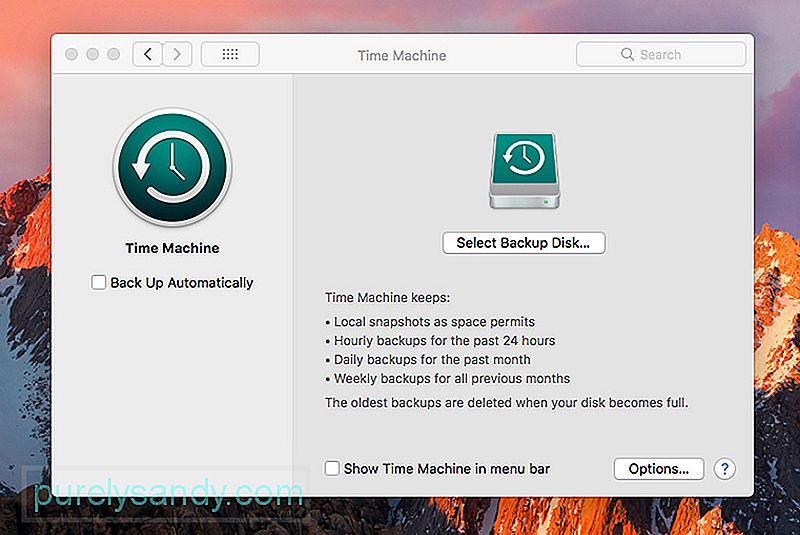
Cỗ máy thời gian trên máy Mac là một ứng dụng sao lưu duy nhất theo nghĩa là phần mềm chụp ảnh nhanh dữ liệu trên thiết bị của bạn hàng giờ và lưu nó trên ổ đĩa ngoài. Nó sẽ tiếp tục chụp nhanh dữ liệu của bạn cho đến khi ổ đĩa được lấp đầy. Tại thời điểm này, ứng dụng sẽ xóa các tệp cũ nhất trên ổ đĩa và thay thế chúng bằng các ảnh chụp nhanh mới nhất.
Trong trường hợp ổ đĩa trong bị lỗi, bạn có thể khôi phục dữ liệu của toàn bộ thiết bị từ ổ đĩa ngoài, giúp dễ dàng thay thế bất kỳ tệp nào bị mất.
Bạn sẽ cần những gì để Cỗ máy thời gian hoạt độngTime Machine đã được cài đặt trên máy Mac của bạn, vì vậy tất cả những gì bạn cần là một ổ đĩa ngoài, bạn có thể mua với giá hợp lý.
Khi mua ổ đĩa ngoài, tốt nhất bạn nên đảm bảo rằng đó là được định dạng bằng định dạng GPT (Bảng phân vùng GUID) hoặc APM (Bản đồ phân vùng của Apple). Các ổ đĩa được định dạng bằng định dạng Bản ghi khởi động chính (MBR) cũng sẽ hoạt động, nhưng có nhiều khả năng là một số phân vùng có thể không có sẵn để sử dụng. Để tối đa hóa việc sử dụng ổ đĩa ngoài của bạn, hãy định dạng nó bằng các định dạng phân vùng được khuyến nghị.
Time Machine hoạt động trên mọi thiết bị Mac, vì vậy ngay cả khi bạn có một chiếc Mac cũ, bạn vẫn có thể sử dụng ứng dụng miễn là nó hoạt động tốt. Trên thực tế, nếu bạn hầu như không sử dụng thiết bị cũ của mình, bạn nên sử dụng thiết bị này làm máy chủ Cỗ máy thời gian của mình.
Như đã đề cập trước đó, ứng dụng Time Machine trên Mac cũng hoạt động trên thiết bị sao lưu mạng Time Capsule. Thiết bị này là thiết bị mà Mac khuyên bạn nên sử dụng nếu bạn định sao lưu nhiều thiết bị trên mạng.
Một yêu cầu quan trọng khác là kết nối internet đáng tin cậy. Wi-Fi có thể được sử dụng để sao lưu dữ liệu trên máy chủ Cỗ máy thời gian của bạn, nhưng nếu bạn đang muốn truyền dữ liệu nhanh hơn, tốt nhất nên sử dụng tùy chọn Ethernet thay vì dựa vào Wi-Fi.
Cách thiết lập thời gian của bạn. Máy chủ: Hướng dẫn từng bướcBước 1. Nếu bạn định sử dụng máy Mac cũ, bạn nên sử dụng thiết bị này vì thiết bị phải được dành riêng như Máy chủ cỗ máy thời gian và không có gì khác, sau đó bước đầu tiên là cập nhật thiết bị để đảm bảo rằng thiết bị đang chạy phiên bản macOS mới nhất.
Bước 2. Vì bạn sẽ sử dụng máy Mac của mình như một máy chủ, bạn sẽ cần ứng dụng Mac Server. Ứng dụng này có giá dưới 20 đô la và có thể dễ dàng tải xuống từ Apple App Store.
Bước 3. Mua ổ đĩa ngoài nếu bạn chưa có. Có, máy Mac cũ của bạn hẳn đã có ổ đĩa trong, nhưng chúng tôi khuyên bạn không nên sử dụng ổ đó. Tốt nhất là sử dụng ổ đĩa ngoài có phân vùng GPT hoặc APM. Ổ đĩa ngoài có thể được kết nối thông qua USB, Firewire hoặc cổng Thunderbolt.
Bước 4. Đảm bảo rằng máy Mac được kết nối với Internet, tốt nhất là qua Ethernet. Modem hoặc bộ định tuyến của bạn phải có nhiều cổng Ethernet để kết nối tất cả các thiết bị của bạn. Nếu không, thì bạn nên cân nhắc mua một Hub hoặc một Switch để có thể kết nối nhiều thiết bị hơn với mạng.
Bước 5. Tải ứng dụng máy chủ xuống máy Mac của bạn. sử dụng cho máy chủ Cỗ máy thời gian của bạn.
Bước 6. Định cấu hình ứng dụng máy chủ. Sau khi bạn mở ứng dụng máy chủ, hãy để nó chạy qua thiết lập ban đầu. Trên danh sách các dịch vụ ở bên trái màn hình, hãy chọn Cỗ máy thời gian.
Bước 7. Kết nối ổ đĩa ngoài của bạn với máy Mac nếu bạn chưa làm như vậy.
Bước 8. Trên Cỗ máy thời gian , sử dụng nút [+] để chọn ổ đĩa ngoài làm đích sao lưu. Ứng dụng máy chủ sẽ yêu cầu bạn nhấp vào Tạo. Sau khi làm như vậy, nó sẽ hiển thị thông báo Vô hiệu hóa Bỏ qua Quyền sở hữu Tập này. Chỉ cần nhấp vào Tắt.
Bước 9. Ở phía trên cùng bên phải của màn hình, bạn sẽ tìm thấy một công tắc sẽ kích hoạt Cỗ máy thời gian. Chuyển công tắc này sang vị trí BẬT và nó sẽ tự động định cấu hình thiết bị để chia sẻ tệp.
Bước 10. Định cấu hình người dùng của bạn. Ở phía bên trái của màn hình, nhấp vào tùy chọn Người dùng và sau đó nhấp vào nút [+]. Có thể bạn đang nghĩ rằng vì chỉ có bạn mới sử dụng thiết bị nên bạn sẽ tạo tên người dùng gần như giống hệt nhau cho thiết bị của mình và sử dụng mật khẩu tương tự. Mặc dù bạn chắc chắn có thể làm được điều này, nhưng hãy nghĩ về điều gì sẽ xảy ra nếu vì lý do nào đó mà một trong các thiết bị của bạn bị xâm phạm. Điều đó chắc chắn có nghĩa là tất cả các thiết bị của bạn cũng đều gặp rủi ro vì chúng đều có cùng mật khẩu.
Nếu bạn không nhớ mật khẩu tốt, hãy liệt kê chúng ở đâu đó và giữ mật khẩu một cách an toàn nhưng vị trí dễ dàng truy cập.
Khi bạn đã định cấu hình người dùng, hãy nhấp vào một người dùng, sau đó nhấp vào biểu tượng bánh răng. Bạn sẽ cần chọn nút Chỉnh sửa quyền truy cập vào dịch vụ, sau đó là Chia sẻ tệp và sau đó là Cỗ máy thời gian.
Xin chúc mừng! Bây giờ bạn đã định cấu hình máy chủ Cỗ máy thời gian của mình. Tất cả những gì bạn cần làm bây giờ là kết nối các thiết bị khác của bạn với mạng và đảm bảo rằng bản sao lưu Time Machine trên Mac đang hoạt động. May mắn thay, quy trình này dễ dàng hơn rất nhiều so với việc thiết lập máy chủ Cỗ máy thời gian.
Kết nối người dùng với máy chủ Cỗ máy thời gianQuy trình này khá đơn giản, nhưng bạn sẽ cần phải lặp lại nó cho mọi thiết bị bạn muốn để kết nối với máy chủ Cỗ máy thời gian.
Bước 1. Mở máy Mac bạn muốn kết nối và chuyển đến Tùy chọn hệ thống. Trên màn hình này, chọn Cỗ máy thời gian.
Bước 2. Trên Màn hình Cỗ máy thời gian, chọn nút Đĩa sao lưu.
Bước 3. Sau đó, bạn sẽ thấy một danh sách chứa máy chủ Cỗ máy thời gian mà bạn vừa thiết lập. Chọn máy chủ và chọn xem bạn có muốn dữ liệu được mã hóa hay không. Nếu chọn mã hóa, bạn cần nhập mật khẩu.
Bước 4. Trước khi có thể nhấp vào Kết nối, bạn cần nhập tên người dùng và mật khẩu của thiết bị. Nhập tên người dùng và mật khẩu bạn đã tạo khi thiết lập người dùng trên máy chủ Cỗ máy thời gian.
Bước 5. Làm tốt lắm! Quá trình sao lưu của bạn sẽ tự động bắt đầu sau một thời gian ngắn. Trong thời gian chờ đợi, bạn có thể chọn dữ liệu mà bạn muốn được sao lưu. Nếu bạn muốn sao lưu mọi thứ, điều đó không sao cả. Tuy nhiên, nếu bạn muốn tiết kiệm không gian bằng cách bỏ chọn bất kỳ thứ gì bạn không cần bản sao, đó cũng là một ý tưởng hay.
Bước 6. Lặp lại các quy trình trên cho tất cả các thiết bị bạn muốn kết nối với Máy chủ Cỗ máy thời gian.
Giám sát các bản sao lưu và Máy chủ Cỗ máy Thời gian của bạnĐôi khi, sẽ là một ý tưởng tuyệt vời để đảm bảo rằng máy chủ Cỗ máy thời gian của bạn đang hoạt động tốt. Chỉ cần đăng nhập vào máy chủ Cỗ máy thời gian của bạn và kiểm tra các bản sao lưu nếu chúng đang được cập nhật theo lịch trình. Bạn cũng cần đảm bảo rằng máy chủ luôn hoạt động bình thường. Để làm điều này, bạn nên sử dụng ứng dụng sửa chữa Mac. Ứng dụng này sẽ đảm bảo rằng máy Mac của bạn luôn hoạt động tốt, vì vậy nó có thể tiếp tục chạy Cỗ máy thời gian miễn là bạn cần.
Video youtube.: Cách tạo máy chủ cỗ máy thời gian trên máy Mac của bạn
09, 2025

